- โปรแกรมฟรี EaseUS
- Data Recovery Wizard Free
- Todo Backup Free
- Partition Master Free
หน้าสารบัญ
อัปเดตเมื่อ Jul 09, 2025
การเตรียมพีซีเครื่องใหม่ให้พร้อมใช้สามารถสร้างความตื่นเต้นได้ แต่การไม่มีระบบปฏิบัติการอาจดูเหมือนเป็นอุปสรรคที่ท้าทาย อย่างไรก็ตาม การติดตั้ง Windows 10 บนพีซีเครื่องใหม่สามารถเป็นงานได้อย่างราบรื่นโดยปฏิบัติตามคำแนะนำที่เหมาะสมและใช้เครื่องมือที่จำเป็นเพียงไม่กี่อย่าง EaseUS จะแนะนำคุณอย่างละเอียดในแต่ละขั้นตอนของกระบวนการ โดยสาธิต วิธีการติดตั้ง Windows 10 บนพีซีเครื่องใหม่ที่ไม่มีระบบปฏิบัติการ
คู่มือฉบับสมบูรณ์นี้ให้ข้อมูลและทรัพยากรที่จำเป็นสำหรับการเตรียมสื่อการติดตั้งและกำหนดค่าการตั้งค่า BIOS การสำรวจคู่มือฉบับย่อนี้สำหรับกระบวนการติดตั้ง Windows 10 จะช่วยให้คุณปลดปล่อยศักยภาพของพีซีเครื่องใหม่ของคุณได้อย่างเต็มที่
| ⏱️ระยะเวลา | มากกว่า 10 นาที |
| ⛏️เครื่องมือที่จำเป็น | เครื่องมือติดตั้ง Windows 10 - EaseUS Partition Mater |
| 🧑💻ผู้ใช้ที่เหมาะสม | ผู้ใช้ทั้งหมด รวมถึงผู้ใช้ Windows 10/11/7 ที่ต้องการติดตั้งระบบปฏิบัติการ |
| 👣ขั้นตอน |
1️⃣ขั้นตอนที่ 1 ดาวน์โหลดไฟล์ ISO ของ Windows 10 2️⃣ขั้นตอนที่ 2 สร้างสื่อการติดตั้ง Windows 10 |
วิธีการติดตั้ง Windows 10 บนพีซีใหม่ที่ไม่มีระบบปฏิบัติการ
การติดตั้ง Windows 10 บนคอมพิวเตอร์ใหม่ที่ไม่มีระบบปฏิบัติการอาจดูเป็นเรื่องท้าทาย อย่างไรก็ตาม กระบวนการจริงนั้นง่ายกว่าที่คิดมาก การติดตั้ง Windows 10 จะกลายเป็นเรื่องง่ายดายด้วยคำแนะนำที่ถูกต้อง ก่อนที่คุณจะเริ่มต้น โปรดเตรียม USB และฟอร์แมตเป็น FAT32 จากนั้นดาวน์โหลดโปรแกรม เบิร์น ISO - EaseUS Partition Master เพื่อสร้าง USB สำหรับติดตั้งที่สามารถบูตได้
ที่นี่เราจะพาคุณผ่านทุกขั้นตอนใน การติดตั้ง Windows 10 บนพีซีใหม่โดยไม่ต้องใช้ระบบปฏิบัติการ :
1️⃣ขั้นตอนที่ 1 ดาวน์โหลดไฟล์ ISO ของ Windows 10
ก่อนติดตั้ง Windows บนพีซีเครื่องใหม่ของคุณ คุณจะต้องดาวน์โหลดจากเว็บไซต์อย่างเป็นทางการของ Microsoft หรือเว็บไซต์บุคคลที่สามที่เชื่อถือได้ เมื่อคุณไปถึงที่นั่นแล้ว ให้เลือกเวอร์ชันและภาษาที่เหมาะสมของ Windows 10 จากนั้นเริ่มกระบวนการดาวน์โหลดโดยใช้ ISO หรือผ่านเครื่องมือสร้างสื่อ เว็บไซต์อย่างเป็นทางการแสดงไว้ด้านล่าง:
ลิงค์เว็บไซต์อย่างเป็นทางการ : https://www.microsoft.com/en-us/software-download/windows10
2️⃣ขั้นตอนที่ 2 สร้างสื่อการติดตั้ง Windows 10
คุณต้องมีสื่อการติดตั้งเพื่อดำเนินการติดตั้งต่อบนพีซีเครื่องใหม่ ดังนั้น จึงจำเป็นอย่างยิ่งที่จะต้องสร้างสื่อการติดตั้งโดยใช้ซอฟต์แวร์ที่มีประสิทธิภาพ EaseUS Partition Master Professional โดดเด่นในฐานะซอฟต์แวร์ที่ดีที่สุดในการสร้างสื่อการติดตั้งเมื่อเทียบกับซอฟต์แวร์อื่นๆ ด้วยคุณสมบัติที่มีประสิทธิภาพ คุณสามารถทำภารกิจนี้ได้อย่างง่ายดายในเวลาอันสั้น
EaseUS Partition Master ช่วยให้ผู้ใช้เบิร์นไฟล์ ISO ที่ดาวน์โหลดมาก่อนหน้านี้ลงในไดรฟ์ USB การดำเนินการนี้จะสร้างสื่อการติดตั้งที่สามารถบูตได้เพื่อเรียกใช้การตั้งค่าบนพีซีเครื่องใหม่ คุณสามารถติดตั้ง Windows 10 ได้อย่างง่ายดายผ่าน EaseUS Partition Master เนื่องจากทำงานได้อย่างรวดเร็วและไม่ต้องใช้ความเชี่ยวชาญด้านเทคนิค
EaseUS Partition Master เป็นเครื่องมือที่มีประสิทธิภาพที่สุดในการสร้างสื่อการติดตั้ง Windows 10 นี่คือคำแนะนำโดยละเอียดเกี่ยวกับวิธีใช้ EaseUS Partition Master เพื่อจุดประสงค์นี้:
ขั้นตอนที่ 1. เปิด EaseUS Partition Master และไปที่ส่วน Bootable Media คลิก "Burn ISO" และคลิก "Next"

ขั้นตอนที่ 2 เลือกไฟล์ ISO ที่คุณดาวน์โหลดลงในพีซีของคุณ แล้วคลิก "เปิด"

ขั้นตอนที่ 3 คลิก "ถัดไป" และเลือก USB เป้าหมายเป็นปลายทาง จากนั้นคลิก "เบิร์น" เพื่อดำเนินการ
หากคุณพบข้อผิดพลาดบางอย่างที่เกี่ยวข้องกับการติดตั้งระบบปฏิบัติการ Windows คุณยังสามารถใช้ EaseUS Partition Master เพื่อแก้ไขได้ เช่น:
3️⃣ขั้นตอนที่ 3 เปลี่ยนลำดับการบูต BIOS
หากต้องการติดตั้งระบบปฏิบัติการ Windows บนพีซีเครื่องใหม่ คุณต้องตรวจสอบให้แน่ใจว่าคอมพิวเตอร์จะบูตโดยใช้ USB ที่สามารถบูตได้ของ Windows 10 ที่คุณสร้างขึ้น คุณจะต้องเปลี่ยนลำดับการบูตจากการตั้งค่า BIOS การเปลี่ยนลำดับการบูตจะเปลี่ยนการตั้งค่าของระบบในการบูตจากลำดับนั้นโดยเฉพาะ คุณสามารถเปลี่ยนแปลงลำดับดังกล่าวได้โดยทำตามคำแนะนำด้านล่าง:
ขั้นตอนที่ 1 ในการเริ่มต้น ให้เริ่มระบบใหม่แล้วกดปุ่ม BIOS ที่กำหนดไว้เพื่อเข้าถึงการตั้งค่า โปรดจำไว้ว่าปุ่มสำหรับเข้าถึง BIOS อาจแตกต่างกันไปขึ้นอยู่กับยี่ห้อและรุ่นของคอมพิวเตอร์ อาจเป็น "Del" "Esc" "F10" "F11" หรือปุ่มอื่นๆ
ขั้นตอนที่ 2 เมื่อคุณสามารถเข้าถึงการตั้งค่า BIOS ได้ ให้ค้นหาตัวเลือก "Boot" ที่นี่ ให้ใช้ปุ่มลูกศรเพื่อกำหนดลำดับความสำคัญสูงสุดให้กับไดรฟ์ USB ที่สามารถบู๊ตได้

ขั้นตอนที่ 3 หลังจากทำเสร็จแล้ว คุณต้องยืนยันและบันทึกการเปลี่ยนแปลงใน BIOS ตามคำแนะนำของระบบของคุณ สุดท้าย รีบูตคอมพิวเตอร์ของคุณ และเครื่องจะบูตจาก USB ที่สร้างสื่อการติดตั้ง Windows ไว้
หลังจากตั้งค่าลำดับการบูตแล้ว คุณสามารถบูตจาก USB การติดตั้งและติดตั้งระบบปฏิบัติการ Windows ได้สำเร็จ ต่อไปเราจะให้คำแนะนำเพิ่มเติมในการติดตั้ง Windows 10 หากคุณคิดว่าบทช่วยสอนนี้มีประโยชน์ โปรดคลิกปุ่มโซเชียลและแบ่งปันกับผู้อื่นที่ต้องการ
4️⃣ขั้นตอนที่ 4. ติดตั้ง Windows บนพีซีเครื่องใหม่
เมื่อคอมพิวเตอร์ของคุณเริ่มกระบวนการบูตโดยใช้ USB บูต Windows 10 ที่คุณสร้างขึ้น คุณจะพบว่าตัวเองอยู่ในขั้นตอนสุดท้ายของการติดตั้ง Windows 10 จำเป็นอย่างยิ่งที่จะต้องปรับแต่งการติดตั้ง Windows 10 บนคอมพิวเตอร์ของคุณตามความต้องการเฉพาะของคุณ นี่คือขั้นตอนโดยละเอียดที่คุณสามารถใช้เพื่อปรับกระบวนการติดตั้ง Windows 10 ให้มีประสิทธิภาพยิ่งขึ้น:
ขั้นตอนที่ 1 ในขั้นตอนแรก คุณจะต้องป้อนข้อมูลเกี่ยวกับภาษา รูปแบบเวลา และแป้นพิมพ์/วิธีการป้อนข้อมูล หลังจากกรอกคำแนะนำเหล่านี้ในหน้าจอการตั้งค่าแล้ว ให้เลือกตัวเลือก "ถัดไป" จากนั้น กดปุ่ม "ติดตั้งทันที" และในหน้าจอถัดไป ให้ใส่ "รหัสเปิดใช้งาน"

ขั้นตอนที่ 2 หากคุณไม่มี คุณสามารถข้ามขั้นตอนนี้ได้ จากนั้นดำเนินการต่อด้วยตัวเลือก "กำหนดเอง: ติดตั้งเฉพาะ Windows" หากคุณเลือกตัวเลือกนี้ ข้อมูลทั้งหมดในไดรฟ์ที่คุณต้องการติดตั้ง Windows จะลบออกไป
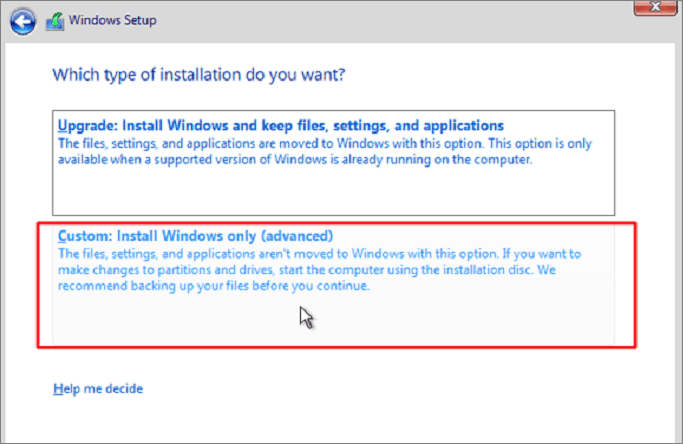
ขั้นตอนที่ 3 ตอนนี้คุณต้องเลือกตำแหน่งที่จะติดตั้ง Windows 10 เมื่อคุณเลือกแล้ว ให้คลิก "ถัดไป" จากนั้นกระบวนการติดตั้ง Windows ก็จะเริ่มต้นขึ้น อาจใช้เวลาไม่กี่นาทีหรือหลายชั่วโมงจึงจะเสร็จสมบูรณ์
คุณอาจชอบ:
หากคุณต้องการบริการแบบ 1 ต่อ 1 โปรดเลือกใช้บริการที่นี่ ผู้เชี่ยวชาญของ EaseUS Partition Master พร้อมให้ความช่วยเหลือในการติดตั้ง Windows 10 บนพีซีเครื่องใหม่ที่ไม่มีระบบปฏิบัติการจากระยะไกล คลิกที่ลิงก์แล้วลองใช้ได้เลย:
ผู้เชี่ยวชาญของ EaseUS พร้อมให้บริการแบบ 1 ต่อ 1 (ตลอด 24 ชั่วโมงทุกวัน) และช่วยแก้ไขปัญหาการกำหนดค่า Windows ต่างๆ ผู้เชี่ยวชาญของเราจะเสนอบริการประเมินผลฟรี และสามารถวินิจฉัยและแก้ไขข้อผิดพลาดในการอัปเดต Windows การติดตั้ง Windows หรือปัญหาของระบบปฏิบัติการประจำวันได้อย่างมีประสิทธิภาพ โดยใช้ประสบการณ์กว่าหลายสิบปีของพวกเขา
- 1. แก้ไขข้อผิดพลาดการอัปเดต Windows เช่น การอัปเดตล้มเหลว ไม่สามารถอัปเกรด Windows ได้ เป็นต้น
- 2. ทำการดาวน์โหลดและติดตั้งระบบปฏิบัติการ Windows เวอร์ชันล่าสุดบนพีซีให้สำเร็จ
- 3. แก้ไขข้อผิดพลาดระบบ Windows รายวันเกี่ยวกับไดรเวอร์ การอนุญาต การตั้งค่าบัญชี และอื่นๆ
หากคุณต้องการติดตั้ง Windows บนอุปกรณ์จัดเก็บข้อมูลอื่น โปรดดูลิงก์ที่นี่และทำตามคำแนะนำการสอนที่เกี่ยวข้องเพื่อรับความช่วยเหลือ:
บทสรุป
โดยสรุป การเรียนรู้ วิธีติดตั้ง Windows 10 บนพีซีใหม่ที่ไม่มีระบบปฏิบัติการ อาจดูซับซ้อนในตอนแรก แต่การใช้กลยุทธ์และเครื่องมือที่เหมาะสมจะช่วยลดความซับซ้อนของขั้นตอนได้อย่างมาก คู่มือฉบับสมบูรณ์นี้จะพาคุณผ่านขั้นตอนสำคัญต่างๆ งานเหล่านี้เกี่ยวข้องกับการรับไฟล์ ISO ของ Windows 10 การสร้างไดรฟ์ USB ที่สามารถบูตได้ และแนะนำขั้นตอนการติดตั้ง
EaseUS Partition Master ได้สร้างชื่อเสียงให้กับตัวเองในฐานะเครื่องมือที่เชื่อถือได้และใช้งานง่าย โดยช่วยปรับปรุงกระบวนการสร้างสื่อการติดตั้งที่สามารถบูตได้ อินเทอร์เฟซที่ใช้งานง่ายและฟังก์ชันการทำงานที่มีประสิทธิภาพทำให้เป็นตัวเลือกที่ยอดเยี่ยมสำหรับผู้ใช้ที่มีความเชี่ยวชาญด้านเทคนิคที่หลากหลาย ด้วยการใช้ EaseUS Partition Master คุณสามารถปรับปรุงกระบวนการเบิร์นไฟล์ ISO ของ Windows 10 ลงในไดรฟ์ USB ได้
สำหรับวิธีแก้ปัญหาอื่นในการติดตั้ง Windows โดยไม่ต้องใช้รหัสผลิตภัณฑ์ โปรดดูบทความต่อไปนี้:
วิธีการติดตั้ง Windows 10 โดยไม่ต้องใช้รหัสผลิตภัณฑ์
คุณสามารถติดตั้ง Windows 10 โดยไม่ต้องใช้รหัสผลิตภัณฑ์ได้โดยดาวน์โหลด ISO ของ Windows 10 จาก Microsoft หน้าเว็บนี้จะเสนอวิธีแก้ปัญหาโดยละเอียดเกี่ยวกับวิธีการดำเนินการดังกล่าว
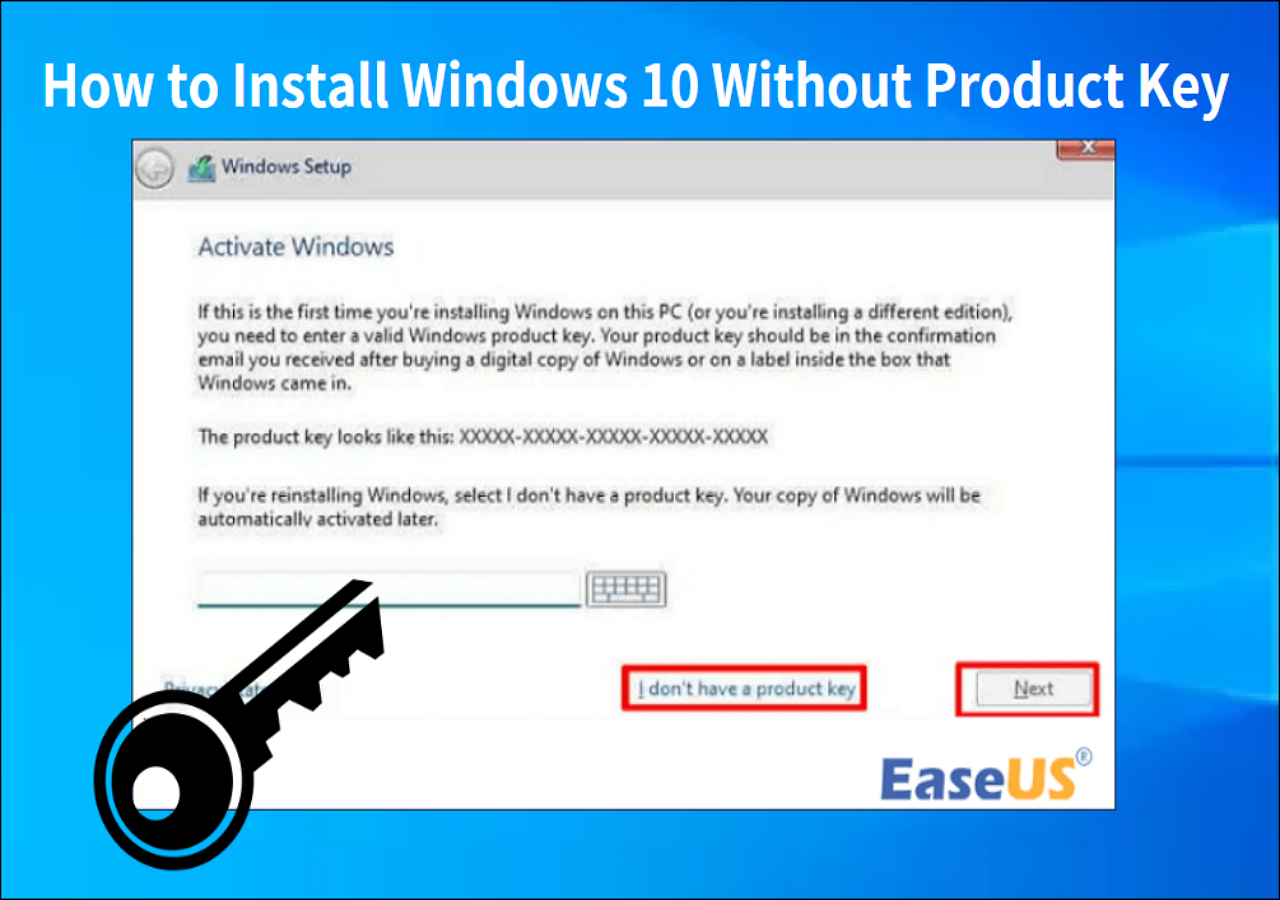
คำถามที่พบบ่อยเกี่ยวกับวิธีการติดตั้ง Windows 10 บนพีซีใหม่โดยไม่ต้องใช้ระบบปฏิบัติการ
หากต้องการข้อมูลเพิ่มเติมหรือต้องการแก้ไขข้อสงสัยที่เหลืออยู่เกี่ยวกับ วิธีการติดตั้ง Windows 10 บนพีซีใหม่โดยไม่ต้องใช้ระบบปฏิบัติการ โปรดดูคำถามที่พบบ่อยชุดถัดไป
1. คุณสามารถติดตั้ง Windows บนเครื่องพีซีโดยไม่มีระบบปฏิบัติการได้หรือไม่?
แน่นอนว่าคุณสามารถติดตั้ง Windows บนคอมพิวเตอร์ที่ไม่มีระบบปฏิบัติการได้ คุณจะต้องใช้เครื่องมือติดตั้ง Windows ที่สามารถบูตได้ เช่น ไดรฟ์ USB หรือ DVD ที่มีไฟล์ติดตั้ง Windows ที่จำเป็น คุณสามารถสร้างสื่อติดตั้ง Windows ที่สามารถบูตได้ผ่าน EaseUS Partition Master จากนั้นคุณสามารถดำเนินการติดตั้ง Windows บนพีซีที่คุณต้องการได้
2. ฉันจะติดตั้ง Windows 10 บนคอมพิวเตอร์ใหม่โดยไม่ต้องใช้ดิสก์ได้อย่างไร
วิธีการติดตั้ง Windows 10 บนคอมพิวเตอร์ใหม่โดยไม่ต้องใช้ดิสก์:
ขั้นตอนที่ 1 เริ่มต้นด้วยการดาวน์โหลดไฟล์ ISO ของ Windows 10 จากเว็บไซต์ทางการของ Microsoft หรือเว็บไซต์ของบุคคลที่สาม ใช้เครื่องมือซอฟต์แวร์ เช่น EaseUS Partition Master เพื่อถ่ายโอนไฟล์ ISO ไปยังไดรฟ์ USB ซึ่งจะทำให้เป็นสื่อสำหรับติดตั้งที่สามารถบูตได้
ขั้นตอนที่ 2 เปลี่ยนลำดับการบูต BIOS เพื่อให้ความสำคัญกับไดรฟ์ USB ปฏิบัติตามขั้นตอนการติดตั้ง Windows 10 ตามที่ระบุไว้ในคู่มือ
3. จะติดตั้ง Windows 11 บนพีซีใหม่ที่ไม่มีระบบปฏิบัติการได้อย่างไร
คุณสามารถตั้งค่า Windows 11 บนพีซีใหม่ที่ไม่มีระบบปฏิบัติการได้โดยทำตามขั้นตอนเหล่านี้:
ขั้นตอนที่ 1. ดาวน์โหลดไฟล์ ISO ของ Windows 11 ล่าสุดจากเว็บไซต์ทางการของ Microsoft ใช้เครื่องมือเช่น EaseUS Partition Master เพื่อใส่ไฟล์ ISO ลงในไดรฟ์ USB และสร้างสื่อการติดตั้งที่สามารถบูตได้
ขั้นตอนที่ 2 เปลี่ยนลำดับการบูต BIOS เพื่อให้ความสำคัญกับไดรฟ์ USB จากนั้นทำตามคำแนะนำบนหน้าจอเพื่อดำเนินการติดตั้ง Windows 11 ให้เสร็จสมบูรณ์
เราสามารถช่วยคุณได้อย่างไร?
บทความที่เกี่ยวข้อง
-
ลบพาร์ติชั่นเสริม | 3 วิธีที่ได้รับการพิสูจน์แล้ว
![author icon]() Daisy/2025/07/09
Daisy/2025/07/09 -
ไฟล์ใหญ่เกินไป เข้าถึงระบบไฟล์ไม่ได้
![author icon]() Suchat/2025/07/09
Suchat/2025/07/09 -
เครื่องมือเปรียบเทียบ SSD 6 อันดับแรกที่แนะนำและดาวน์โหลดฟรี
![author icon]() Suchat/2025/07/09
Suchat/2025/07/09 -
วิธีรีเซ็ตรหัสผ่านที่ลืมใน Windows 11 [บทช่วยสอน 2024]
![author icon]() Suchat/2025/07/09
Suchat/2025/07/09
EaseUS Partition Master

จัดการพาร์ติชั่นและเพิ่มประสิทธิภาพดิสก์อย่างมีประสิทธิภาพ

